ディープラーニングのトレーニング中に GPU の温度が高すぎますか?すぐにクールダウンするには、以下の数行のコマンドを入力してください
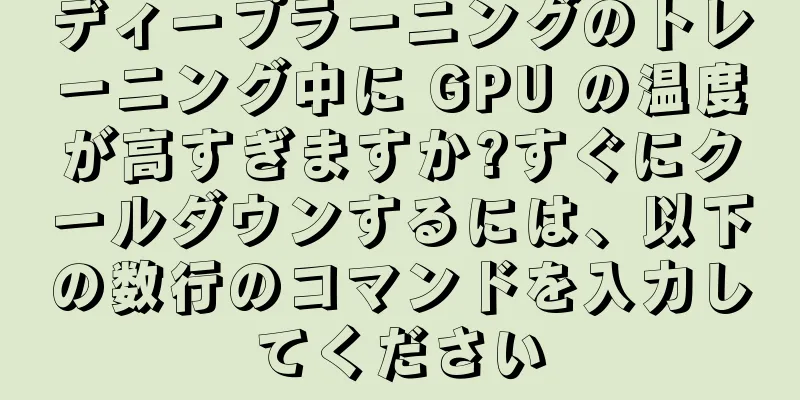
|
新しく購入した水冷なしのパブリック版GPUの温度は、フル負荷で稼働すると室温から85度まで急上昇しました。また、モデルのトレーニングは数分で終わるものではなく、長時間高温で稼働する可能性が非常に高いです。こんなに高価なGPUが熱くなり続けるのは本当に残念です! まず、私は Zhihu の友人の記事「ディープラーニング プラットフォームをゼロから組み立てる (GPU 冷却)」に触発されました。具体的な住所: http://t.cn/RK9wyBK この記事は、Ubuntu X サーバー環境で nvidia-settings を変更して GPU ファン速度を変更する方法について説明します。デフォルトの nvidia-settings 設定では、計算中に GPU 温度が 85 度に達してもファン速度は 70% を超えないため、GPU の熱をうまく放散できないため、GPU ファン速度を手動で変更する必要があります。 注: 以下の設定は Linux システムの GPU 設定です。Windows ユーザーは関連記事を検索してください。 1. ディスプレイ(Xサーバー)がある場合上記の記事「ディープラーニング プラットフォームをゼロから構築する」を完全に実行できます。主な手順は次のとおりです。 1. /etc/X11/xorg.congファイルを変更する
2. 「デバイス」セクションにオプション「Coolbits」「4」を追加します。
3. コンピュータを再起動します: sudo reboot 4. 入力:
ここで GPUTargetFanSpeed=100 はファン速度で、100 はファンが 100% の速度で動作することを意味し、他の速度に変更することもできます。新しい NVIDIA ドライバーでは、GPUCurrentFanSpeed が GPUTargetFanSpeed に変更されていることに注意してください。また、GPUFanControlState=1 は、ユーザーが GPU ファン速度を手動で調整できることを意味します。 オリジナルのZhihuの著者である張三氏に感謝します 2. モニターがない場合一般的に、Ubuntu でディープラーニング環境を構築した後、多くの人は Ubuntu の X デスクトップ サービスを無効にし、別の Windows コンピューターから ssh 経由で GPU マシンに接続することに慣れています。この時点で、X サーバーは無効になっており、コンピューターの電源を入れるとコマンドライン モードが自動的に起動します。上記の最初の方法はこの状況には適用できません。理由は、nvidia-settings は X デスクトップ環境でのみ実行できるためです。この設定を強制しようとすると、エラーが発生します。 したがって、通常の状況では、この設定を変更してファン速度を変更することはできません。 しかし、それを変更する他の方法はあるのでしょうか?持っている!システムを騙してモニターがあると思わせる必要があります。これはヘッドレス モードと呼ばれることもあります。 主な解決策は、リンクの記事を参照することです (X なしのファン速度: powermizer がカードを p8 に落とす)。 http://t.cn/RK9ASS5 この記事では、ファン速度を変更するためのスクリプトを紹介します。Ubuntu でスクリプトを実行すると、ファン速度をリアルタイムで調整して GPU を冷却できます。 詳細な手順は次のとおりです。 1. この github リポジトリをローカル ディレクトリ /opt にクローンします。 https://github.com/boris-dimitrov/set_gpu_fans_public
このリポジトリには、上記のようにいくつかのファイルが含まれています。主なものは cool_gpu ファイルです。フォルダーをクローンした後、cool_gpu を実行してファン速度を調整できます。 2. フォルダ名を set-gpu-fans に変更します。作者の不注意により、このフォルダは cool_gpu コードでは「set-gpu-fans」という名前になっていますが、git によってクローンされたフォルダ名は「set_gpu_fans_public」です。
3. システムにこのコードの場所を知らせるためのシンボリック リンクを作成します。
4. set-gpu-fans フォルダを見つけて、次のコマンドを入力します。
このコマンドは、cool_gpu 冷却コードを実行します。起動すると、次のようなリアルタイムで変化するプロンプトが表示されます。 計算テストを始める前に、現在の GPU 温度を確認しましょう。 ここでは、2 枚のカードを使用して計算テストを行っています。2 枚のカードの Perf (パフォーマンス) 項目が「P2」に調整されており (他のカードは P8 のまま)、2 枚のカードの温度は 35 度、3 つのファンの速度はすべて 55% であることがわかります。 「P2」は、NVIDIA のグラフィック カードの電源状態を表し、P0 から P12 まで、パフォーマンスが最も高い状態は P0、実行中の計算は P2、消費電力が最も高い (パフォーマンスが最も高い) 状態は P12 です。 モデルのトレーニングを開始すると、プログラムが常に温度を自動的に調整していることがわかります。 トレーニング モデルを一定期間実行した後、最終的な温度ステータスは次のようになります。 ファンはすべて 80% の速度に調整され、温度は 65 度で安定しました。記事の冒頭のデータと比較すると、グラフィック カードの温度は 84 度から 65 度に下がり、なんと 20 度も下がりました。 3. 注目すべき点上記の記事の後半部分が出る前に、インターネット上で最もオリジナルなバージョンと言える別の記事が出回っていました。上記の後半部分のコードは、記事のオリジナルバージョンに基づいて改良されています。リンクアドレスはこちらです (X サーバーなしでファン速度を設定する): http://t.cn/RK9yQmf しかし、この記事の元のコードには重大な問題があります。ファン速度は強制的に変更できますが、GPU はダウングレードされ、電源状態は強制的に P8 に低下し、コンピューティング パフォーマンスが大幅に低下します。 この記事はかなり前に公開されたもので、最新のグラフィック カードやドライバーには適していない可能性があります。そのため、上記の 2 番目の部分には改良版があります。したがって、元のバージョンのコードは使用しないでください。そうしないと、GPU のパフォーマンスが制限されます。 Leifeng.comから転載。この記事の著者はHu Zhihao氏で、元々は著者の個人ブログに掲載されたものです。 |
<<: 人工知能の導入により AR/VR はどこへ向かうのでしょうか?
>>: あなたは知っていますか?注文するテイクアウトはすべて、ディープラーニングとの美しい出会いです
推薦する
自動運転車に「道路を認識」させる方法
人間が歩くのと同じように、自動運転車も移動プロセスを完了するためには、交通環境について自主的に考え、...
NVIDIA DLSS 3.5 がリリースされました!新しいAI「光再構成」は超リアルな光と影を実現し、新旧両方のグラフィックカードでサポートされています。
人工知能は世界を変えており、グラフィックス コンピューティングも例外ではありません。 5 年前、NV...
Kaggle で競争する方法、全プロセスを解説
導入Kaggle は機械学習のコンペティションで最も有名なウェブサイトです。 Kaggle コンテス...
「スカイアイ」が母親殺害事件の容疑者を発見する前に、私たちはいくら支払ったのでしょうか?
少し前、あるニュースが大きな衝撃を与えた。3年前の母親殺害事件の容疑者、呉謝宇が重慶江北空港で逮捕さ...
李開復氏、ペントランド氏と会談:AIはワンマンショーではない、AI冷戦は避けるべき
最近、Sinovation Venturesの会長兼CEOであるKai-Fu Lee博士とAlex ...
AIの文章検出ツールは信頼性が低く、米国憲法は実際にはロボットによって書かれたと考えられている
7月16日、一部のネットユーザーは、米国で最も重要な法律文書である米国憲法を、人工知能による執筆を検...
ディープラーニングの分散トレーニングにおける大きなバッチサイズと学習率の関係をどのように理解すればよいでしょうか?
[[207640]]この記事は、Zhihu の質問「ディープラーニングの分散トレーニングにおける大...
テンセントは、分散ベクトル化統計分析と因果推論に使用できるデータコンポーネントであるFast-Causal-Inferenceをオープンソース化しました。
テンセントは9月18日、同社の公式アカウント「Tencent Open Source」において、オー...
成功の秘訣: AIを活用したオンライン文書検証
[[410827]] [51CTO.com クイック翻訳]急速な技術開発と進歩の時代において、個人情...
顔認識の専門家、王国天氏:人工知能、機械学習、機械視覚とは何ですか?
昨今、人工知能はますます話題になり、応用されていますが、人工知能、機械学習、マシンビジョンとは一体何...
ChatGPTは個人のカスタマイズをサポートします!長いプロンプトに別れを告げ、まずは自己紹介をしましょう
この記事はAI新メディアQuantum Bit(公開アカウントID:QbitAI)より許可を得て転載...